制作U盘启动盘方法和方法-制作U盘启动盘重装方法
发布时间:2025-10-24 10:13:13
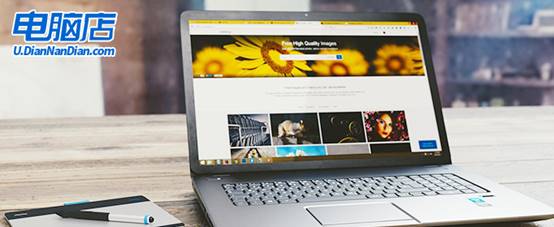
1、u盘工具:建议使用品牌u盘,8GB或以上容量
2、系统版本:win10专业版(其他Windows版本亦可)
3、装机工具:电脑店u盘启动盘制作工具(点击链接下载)
二、u盘装系统准备工作
1、在制作u盘启动盘之前,一定要备份或转移u盘中的重要数据,因为制作过程中u盘会被格式化,所有内容将被清空且无法复原。这是因为启动盘的创建过程需要重新分区和写入启动文件,以确保u盘能够正确引导系统。
2、在重新安装系统后,为了节省时间和方便起见,建议在开始之前收集所需驱动程序和常用软件的安装文件,这样可以避免系统重装后再花时间去搜索和下载,确保你能迅速恢复工作环境,提高效率。
3、下载win10镜像文件
a. 打开微软官方系统下载地址.
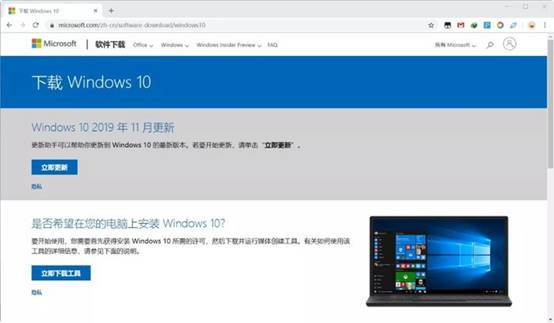
b. 按一下键盘上的"F12"按键,打开浏览器开发者工具。点击设备模拟器按钮,选择设备为iPad Pro,然后按"F5键"进行网页刷新。
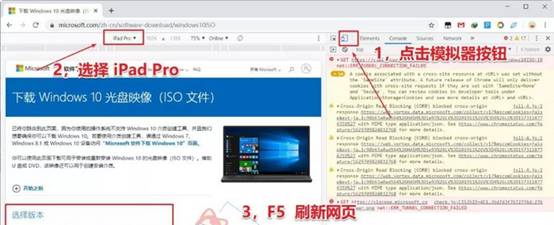
c. 完成以上三步操作之后你就可以看到浏览器页面会出现选择win10版本的按钮,根据提示下载即可。
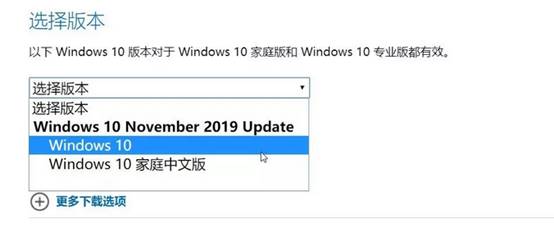
三、u盘装系统详细操作步骤
1、制作u盘启动盘
a. 确认电脑处于联网状态下,进入电脑店官网下载u盘启动盘制作工具。
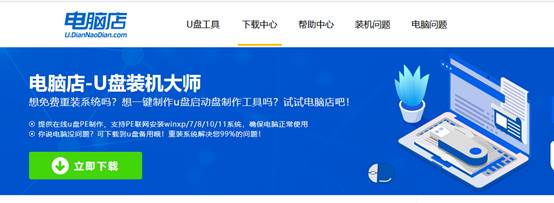
b. 将一个8G的u盘插入电脑USB接口,打开制作工具。
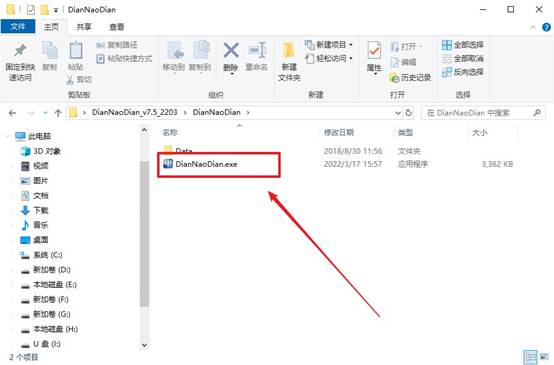
c. 选择【启动模式】为【USB-HDD】,【分区格式】为【NTFS】,最后点击【全新制作】即可。
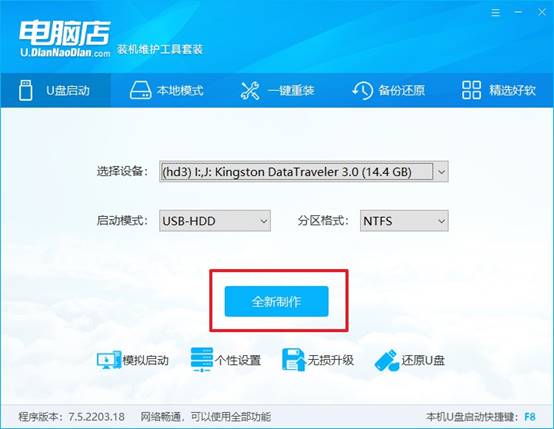
d.制作完成后大家可选择是否查看教程。
2、设置u盘启动
a. 确认自己电脑的型号,在电脑店官网查询对应的u盘启动快捷键。
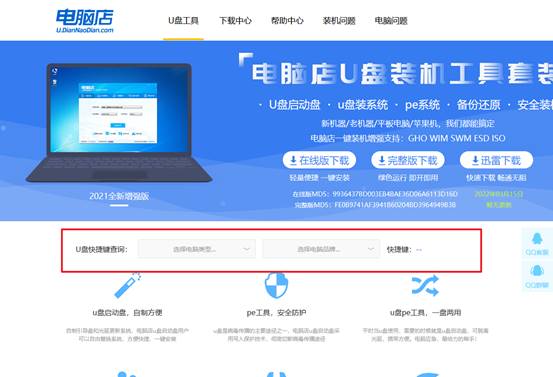
b. 将制作好的u盘启动盘插入电脑,重启后按下快捷键,进入优先启动项的设置界面,设置u盘启动。
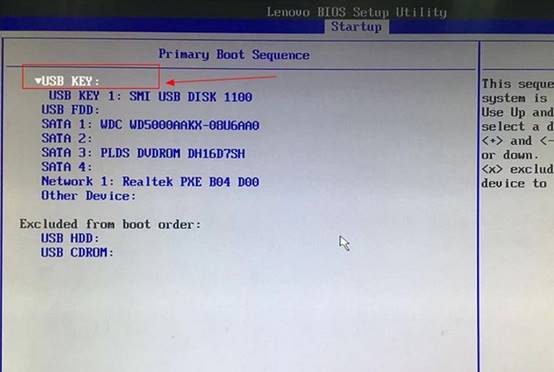
c.接下来就会进入到电脑店winpe界面,选择第一项回车即可进入PE系统。
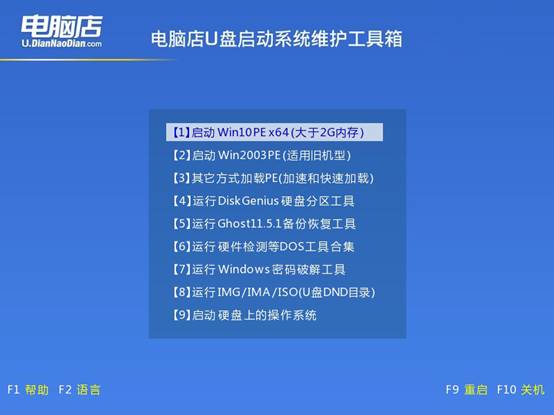
3、u盘装系统
a.如安装win10系统,进入winpe桌面后,打开【电脑店一键装机】。
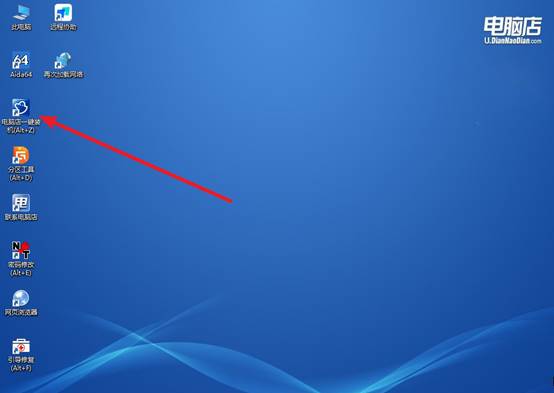
b. 如下图所示,根据下图所示的提示,选择操作方式、镜像文件以及系统盘符,点击【执行】。
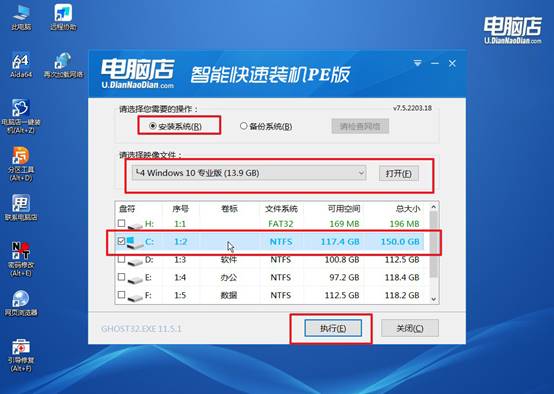
c. 在还原窗口中,可默认设置直接点击【是】。
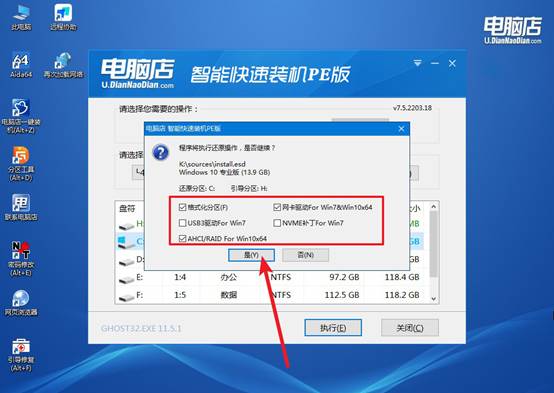
d.等待安装部署完成,进入系统桌面。
四、u盘装系统常遇到的问题
为何我的电脑系统重新安装后运行速度变的很慢了
1、驱动问题
缺少或错误的驱动:系统重装后,有些硬件驱动(显卡、网卡、声卡、主板芯片组)可能未自动安装或者安装了通用驱动
解决方法:到电脑厂商官网下载最新的驱动程序或使用专业驱动安装软件(如驱动人生、Driver Booster)一次性更新
2、系统版本与更新问题
系统未更新:重装后 Win10/Win11 可能缺少累积更新和补丁
解决方法:打开“Windows 更新”,安装所有重要更新,允许系统完成更新和重启,恢复性能
3、软件安装与后台进程
后台程序过多:新系统安装后,一些必要软件(杀毒、防火墙、同步工具)启动时占用资源
解决方法:按 Ctrl+Shift+Esc 打开任务管理器,查看启动项,禁用不必要的启动程序
现在,你学会制作U盘启动盘重装方法了吧。这种方式不仅能彻底清除旧系统残留,还能手动分区、重新安装干净的Win10版本。即使电脑无法开机,只要进入BIOS设置U盘启动,就能顺利进入PE系统完成安装。整个过程不需要太多技术基础,只需跟着步骤一步步操作即可。
